Обработка цифровых фотографий – Цифровая обработка фотографий
Компьютерная обработка фотографий – что это и для чего это нужно? (часть первая)
Компьютерная обработка фотографий – что это и для чего это нужно?
(часть первая)
Данной статьей я хочу открыть цикл публикаций о компьютерной (цифровой) обработке фотоизображений. Все, что здесь написано, это результат собственного опыта и не является истиной в последней инстанции. Написанное не является учебником или инструкцией, это информация о том, что можно исправить в ваших фотоснимках.
Итак, начинаем.
Появление цифровой фотографии дало старт развитию обработки изображений на новом, невиданным до этого уровне. Нельзя сказать, что до появления «цифры» не было фотообработки. Это, конечно, не так. Ретушь появилась почти одновременно с самой фотографией. Ретушировались снимки для газет и журналов, фотопортреты и т. п. Все это делалось вручную с помощью пера или кисточки, качество же порой оставляло желать лучшего. Сейчас же с помощью научно-технического прогресса нам предоставлены поистине неограниченные возможности по изменению и улучшению фотоснимков.
Так что же включает в себя словосочетание «обработка фотографий»? Как говорилось выше, вариантов великое множество. Существует, условно говоря, два вида обработки: техническая и художественная. Перечислю основные проблемы и что можно с ними сделать.
Техническая обработка
— Эффект «красных глаз». Возникает при использовании встроенной вспышки. Устраняется довольно легко и быстро.
— Затемненный снимок. В большинстве случаях также можно исправить. Но иногда появляется цифровой «шум» (цветные или черно-белые пятнышки). Это требует дополнительной обработки.
— Засвеченное фото. Дефект неприятный и часто встречающийся. Почти не поддается технической коррекции. Исправляется «дорисовкой» или вставкой подходящих фрагментов.
— Неправильно отображенные цвета. Данный дефект появляется при неправильно выставленном «балансе белого». В большинстве случаях исправляется довольно легко.
— Невзрачные, «серые» цвета. Довольно хорошо поддается исправлению.
— Нерезкая, размытая фотография. Устранение не всегда возможно, приводит к появлению «шума». Лучше не допускать подобного брака при съемке.
— Лишние предметы (провода, мусор и т. п.). Поддается исправлению.
— Прыщики, родинки, блики на коже. Возможно довольно качественное удаление.
Таковы основные недостатки и возможности их устранения. Следующая статья будет посвящена художественной обработке, что является условным названием, так как включает чаще всего и техническую обработку. Просто в случае художественной обработки, как правило, появляется нечто совсем другое. Также в последующих статьях я остановлюсь более подробно на каждом типе манипуляций с изображениями.
www.livemaster.ru
Обработка изображений в цифровой фотографии. Журнал Publish.
Как получить оптимальный результат в цифровой фотографии, что делать, если при съемке допущена ошибка? Сначала нужно проанализировать результаты.
«Новая технология диктует новые правила. То, чем вчера занимались только супер-профессионалы, сегодня делает каждый. Добро пожаловать в цифровой век! Кому нужны чемоданы ч/б пленок, ворохи выцветших потертых снимков?! Перед вами цифровая вечность! Почувствуйте себя творцом!» — кричат нам компании-лидеры рынка цифровой фотографии. И вот уже в руках фотолюбителей и профессионалов замелькали новенькие камеры. Налицо почти всеобщая эйфория: нажал на кнопку — получи результат. «Шу-шу… мегапикселей, шу-шу… оптический зум», — нахваливает свою продукцию менеджер-продавец. Как тут удержаться неискушенному потребителю? Брать, и брать не раздумывая! Но как только вожделенный продукт оказывается в руках, выясняется, что есть у модной технологии и проблемы, только о них «забыли» предупредить. И все чаще пользователь слышит: «Мы не знаем; работа в этом направлении ведется».
К сожалению, индустрия развивается так быстро, что у производителей попросту нет времени решать текущие проблемы потребителей — они озабочены захватом новых рынков. А что же делать нам? Ведь не выбросишь аппарат стоимостью в несколько сотен, а то и тысяч долларов! Да, цифровые технологии обеспечивают в большинстве случаев на порядок более высокий результат, нежели традиционные (особенно в руках непрофессионалов), но всегда есть ситуации, когда хочется что-то поправить. И хотя предела совершенству нет, это не значит, что к нему не стоит стремиться.
Как получить оптимальный результат в цифровой фотографии, что делать, если при съемке допущена ошибка, — вот вопросы, ответы на которые мы попытаемся дать. Эта (и последующие) статья будет интересна не только поклонникам цифровых технологий, но и всем, кто связан со сканированием и обработкой изображений.
Как ни странно, но с точки зрения обработки изображений с приходом «цифры» ничего не изменилось (имеется в виду не технология получения снимков, а методы их обработки). Вспомните, как выглядела раньше оцифровка фотоматериалов: съемка, проявка, печать, сканирование. Цифровая фотография совместила все этапы, так что получение графического файла стало занимать меньше времени, но проблемы обработки остались, ведь в современных сканерах и цифровых фотоаппаратах используется общая элементная база (матрицы ПЗС, аналого-цифровые преобразователи).
Впрочем, это и серьезное преимущество — одинаковые проблемы будут иметь одинаковые решения, так что все, о чем будет идти речь далее, верно и для традиционной фотографии, если нас интересует преобразование обычных снимков в цифровую форму. Две технологии настолько близки, что порой кажется — глубокой разницы между ними нет. Но это только иллюзия. И прежде чем окончательно перейти в «цифровую плоскость», давайте в последний раз взвесим все аргументы «за» и «против» двух технологий.
Современный уровень традиционной фотографии чрезвычайно высок. С некоторыми оговорками можно утверждать: процесс получения обычных пленочных и печатных материалов обеспечивает не только широчайший тоновый диапазон, но и точную цветопередачу изображений. По крайней мере, для этого существуют все необходимые средства (кстати, по большей части цифровые, т. к. единственным аналоговым этапом в современной технологической цепочке осталась пленка). Вот основные достоинства традиционной фотографии:
- высокое разрешение;
- широкий тоновый диапазон;
- отлаженная технология;
- относительно низкая себестоимость конечного отпечатка.
По мере распространения цифровой фотографии два последних преимущества нивелируются (уже сегодня непонятно, почему отпечаток с цифрового носителя в лаборатории стоит вдвое дороже обычного). А вот первые два — это действительно серьезные аргументы.
«Мегапиксельная гонка», развернутая ведущими производителями, вселяет надежду, что года через полтора полупрофессиональная «цифра» (не говоря уж о профессиональных моделях) в ценовой категории до 1000 долл. с лихвой покроет возможности 35-мм пленки. А многих вполне устраивает и сегодняшнее разрешение цифровиков.
Что же еще нужно счастливому фотографу? Сущая мелочь — широкий тоновый диапазон. Имеется в виду диапазон яркостей экспонируемой сцены, т. е. фиксация деталей в глубоких тенях и ярких светах одновременно. Казалось бы, пустяк, но нет! Здесь-то и кроется ключевое отличие двух технологий.
Главная проблема цифровой фотографии в том, что информация, не захваченная при экспонировании, безнадежно утрачивается. Никакие математические операции восстановить ее не смогут — если вы не вписались в рабочий диапазон аппарата, то снимок испорчен. Широта возможного тонового диапазона цифровой камеры зависит от конструктивных особенностей, в первую очередь от свойств светочувствительной матрицы и аналого-цифрового преобразователя. Сама физическая природа полупроводниковых приборов накладывает серьезные ограничения на их возможности, и сегодня диапазон тонов «цифры» намного уже, чем у пленки, что не оставляет фотографу права на ошибку (в случае неверно установленных параметров экспозиции детали в тенях при цифровой съемке теряются).
В традиционной фотографии недоэкспонированный кадр может быть эффективно оцифрован с помощью оборудования соответствующего класса (например, сканера с широким динамическим диапазоном). Здесь пленка имеет неоспоримое преимущество. В ближайшее время ситуация вряд ли изменится, так что в цифровой фотографии нужно особенно четко контролировать процесс экспонирования (хотя и в традиционной фотографии это никогда не было второстепенным вопросом). Самый простой и наглядный способ оценки качества цифрового изображения — анализ его гистограммы. Вид и характер статистического графика позволяют делать объективные выводы. Подробное описание и классификация гистограмм будут представлены ниже.
Экспозиция — важный, но не единственный фактор, влияющий на результат в «цифре». Наряду с технологическими вопросами на передний план выходит проблема преобразования информации об изображении, а любые цифровые преобразования, как известно, приводят к потерям. История жизни цифрового снимка — это история постоянных искажений исходных данных. Дабы избежать неоправданных потерь качества, рассмотрим цифровую фотографию в ракурсе процессов получения, преобразования и сохранения информации.
Этапы обработки цифрового изображения
Цифровая съемка предполагает пять основных этапов, несущих потенциальную опасность исказить или вовсе утратить драгоценные данные:
- Экспонирование. С него начинается процесс преобразования информации.
- Оцифровка. Во время экспонирования свет, отраженный объектами сцены, проходит через оптическую систему камеры и попадает на светочувствительную матрицу. Под действием света ячейки матрицы вырабатывают электрический ток. Сигналы подвергаются оцифровке, результат которой впрямую зависит от качества электроники и выбранного режима работы аппарата. На обработке сказываются многие факторы: фоновый ток матрицы, тепловые шумы, интерполяция пространственного Байеровского фильтра, баланс белого, гамма-коррекция (а еще есть функции подавления шумов, повышения резкости, увеличения чувствительности и т. д.). Повлиять на оцифровку мы можем лишь отчасти. Основные факторы лежат в области технических решений, реализованных на аппаратном уровне.
- Сохранение данных. Зафиксированное изображение должно быть сохранено в памяти цифровой камеры, проблема сводится к выбору подходящего графического формата. Практически все камеры предлагают как минимум два метода: форматы, использующие компрессию с потерями, и без нее. Любые потери с идеалистических позиций, безусловно, негативный факт, но зачастую они столь незначительны, что ими можно пренебречь, получив значительный выигрыш в числе снимков, помещающихся в память камеры.
- Коррекция (редактирование). После получения снимка большинство пользователей желают, как правило, слегка его поправить: осветлить/затемнить, повысить резкость, исправить цветовой баланс и т. д. На этом этапе традиционно применяются различные пакеты растровой графики (Adobe Photoshop или простенький редактор, поставляемый с камерой). Но недостаточное понимание процессов редактирования приводит к последствиям более грозным, чем ошибки на всех предыдущих этапах вместе взятые.
- Вывод на печать. Последняя возможность испортить изображение, даже если до сих пор все сделано правильно. Иногда в этом вина не столько пользователей, сколько разработчиков, но поверьте: всегда есть способ и эту ответственную процедуру выполнить с минимальными потерями.
Практически повлиять на результат съемки можно только одним способом — настройкой соответствующих параметров цифровой камеры. Рассмотрим установки, определяющие качество цифрового снимка.
1. Экспозиция. Параметры экспозиции, как и в традиционной фотографии, задаются выдержкой и диафрагмой, именно они определяют количество света, приходящее на светочувствительную матрицу. От правильного выбора этих характеристик зависит главное — сможет ли камера зафиксировать сюжет. Экспозиция определяет фактический тоновый характер снимка, что важно учитывать при последующей коррекции.
Поскольку нас интересуют цифровые преобразования, мы не станем подробно обсуждать установку выдержки или диафрагмы — большинство аппаратов имеют отличные автоматические функции. В ситуациях, когда автомат не справляется со сложными условиями съемки, профессионалы прибегают к брекетингу (съемке одной сцены с разными параметрами экспозиции). Пример дан на рис. 1. Обратите внимание: сначала изображение получилось слишком темным (в тенях часть деталей утеряна), затем слишком светлым (на потолке образовались области плоской засветки), и только последний вариант эффективно уложился в доступный тоновый диапазон.
 |
 |
 |
| Рис. 1. Ручной брекетинг. Примеры недостаточной, избыточной и нормальной экспозиции. |
Оценить качество экспозиции трудно, для этого надо как минимум видеть готовый результат. Многие делают выводы, глядя на экран компьютера — такая оценка субъективна и зависит от множества факторов (далеко не все знают, как правильно откалибровать монитор). Но существует и объективный метод анализа изображений — использование гистограмм, графиков распределения тонов в изображении — увы, далеко не все камеры имеют подобные функции. К счастью, гистограмму графического изображения можно посмотреть в любом растровом редакторе, например, Adobe Photoshop (команда Image, Histogram).
2. Чувствительность. По аналогии с традиционной фотографией в «цифре» есть возможность изменения чувствительности при съемке.
Установка чувствительности цифровой камеры в некотором смысле парадокс — ведь не меняется же сама CCD-матрица или ее физические свойства! За что же тогда отвечает этот параметр?
В традиционной фотографии чувствительность пленки определяет рабочие диапазоны освещенности (измеряется в единицах ISO). Пленка с чувствительностью в 100 единиц годится для съемки в солнечную погоду, но неважно ведет себя при съемке вечером или в сумерках — для этого существуют пленки 400, 800 и 1600 единиц. Большие значения этого параметра достигаются за счет увеличения размеров светочувствительных кристаллов в фотоэмульсии, соответственно, увеличивается зернистость снимков. Теоретически, можно всегда пользоваться пленкой с малой зернистостью, но тогда для съемки темных сцен потребуются слишком длинные выдержки, что недопустимо при экспонировании движущихся объектов.
В цифровой фотографии увеличение чувствительности означает включение электронных схем усиления сигнала. При этом вместе с сигналом мы получаем и увеличение нежелательных шумов (аналога зернистости), особенно заметных в областях теней и однородного цвета.
Несмотря на такое сходство обоих видов фотографии, пленка имеет значительное преимущество в качестве. Большинство современных цифровых аппаратов при чувствительности более 320 единиц часто дают неприемлемый результат, а полупроводниковая природа светочувствительной матрицы не позволяет надеяться на скорое исправление этого недостатка.
3. Фокусировка (резкость). Оптическая система — важнейшая часть фотоаппарата. От того, насколько в фокусе находятся важные детали сцены, впрямую зависит качество снимка.
Недостаточная резкость сцены определяется сугубо оптическими эффектами, поэтому независимо от причины (качества объектива или неверного определения дальности) результат одинаков. Никакие цифровые методы не создают деталей из ничего. Нельзя из сильно расфокусированного снимка получить нормальный. Но и слегка расфокусированный снимок ненамного лучше. Как правило, изображение поддается коррекции, если нерезкость не превышает одного пикселя. Поэтому далее мы будем говорить о случае, когда все оптические возможности камеры эффективно использованы.
Повышение резкости — полезная операция практически для всех изображений. Чтобы компенсировать проблемы объектива и субъективно улучшить качество изображения, производители большинства камер обязательно включают ее в свои аппараты. Причем имеются в виду именно цифровые методы. Обычно для повышения резкости используются либо высокочастотные фильтры на сверточных масках, либо фильтры нерезкого маскирования. Первые приводят к усилению контраста всех мелких деталей изображения, включая шумы, поэтому на аппаратном уровне обычно имеют ограниченное применение. Основным способом повышения резкости является метод нерезкого маскирования.
Выбор, перед которым стоит пользователь цифровой камеры, таков: повышать резкость во время съемки или делать это при обработке на компьютере. Все зависит от того, чего вы хотите: если нет желания связываться с компьютерной обработкой — доверьтесь фотоаппарату, стандартные средства дают довольно приличный результат. Если собираетесь доводить изображение вручную, лучше функцию повышения резкости выключить и выполнить ее самостоятельно в растровом редакторе, подобрав оптимальные параметры вручную. Некоторые аппараты повышают резкость, даже когда соответствующие установки выключены, поэтому целесообразно внимательно исследовать сделанные снимки.
Кстати, аппаратная функция повышения резкости иногда приводит к сомнительным результатам, если снимки сохраняются в формате JPEG, в котором сжатие происходит за счет небольших потерь высокочастотной информации, в частности, резких контуров объектов.
4. Учет условий освещения (цветовой баланс). Определение условий съемки в цифровых аппаратах сводится к настройке под так называемую цветовую температуру, обуславливающую цветность, которую приобретают все объекты сцены под действием внешнего освещения. Ошибки приводят к покраснению или посинению лиц на цифровом снимке. И хотя большинство аппаратов имеют алгоритмы автоматического определения цветовой температуры, эта функция по-прежнему остается ахиллесовой пятой современной цифровой фотографии.
Автоматика хорошо отрабатывает освещение однотипными источниками, но при комбинированном освещении (дневной или искусственный свет, лампы накаливания, вспышка) она просто беспомощна. Проблема настройки цветового баланса столь велика, что ей будет посвящена отдельная статья.
Мы рассмотрели основные установки, определяющие результат в цифровой фотографии, но главная сложность состоит не в том, как правильно их задать, а в том, что делать, если в конечном изображении что-то не так. Естественно, сначала надо понять, в чем проблема, поэтому перейдем к цифровым методам анализа.
Анализ гистограмм
Основным способом анализа изображений традиционно являются гистограммы. Они активно применяются для определения параметров экспозиции и проведения тоновой коррекции полученных фотографий.
| Рис. 2. Общий вид гистограммы |
Гистограмма — столбчатая диаграмма, отображающая количество пикселей изображения (по вертикали), имеющих заданный уровень яркости (по горизонтали). Поскольку пикселей может быть очень много, гистограмма при отображении обычно нормируется (рис. 2). Для тонкой настройки общей гистограммы яркости чаще всего недостаточно, поэтому строят гистограммы для каждого канала: красного (Red), зеленого (Green) и синего (Blue). Каналы, полутоновые изображения в градациях серого, хранят информацию о распределении одного компонента цветовой модели RGB. Максимуму интенсивности в канале отвечают области высокого содержания соответствующей составляющей.
Гистограмма служит источником как количественной, так и качественной информации. Общий ее вид о многом поведает профессионалу. Она может использоваться для анализа тонового характера изображения, определения тоновых дефектов и даже условий съемки.
Для удобства описания областей гистограммы диапазон тонов делят на три части (рис. 2): тени (области низкой яркости, shadows), света (области высокой яркости, highlights) и средние тона (области средней яркости, midtones).
Многие производители осознают важность адекватного использования тонового диапазона и потому внедряют функцию отображения гистограммы будущего снимка в электронный видоискатель. Конечно, при съемке информация о распределении уровней яркости намного важнее, но, как будет показано ниже, и при дальнейшей обработке на компьютере она может быть достаточно эффективна.
Определение тонового характера изображения
Одна из целей работы с гистограммой — определение тоновых особенностей кадра: общей его тональности, усредненного уровня его светлоты (темной, светлой и средней).
Для объективного определения тонового характера изображения необходимо мысленно найти центр равновесия его гистограммы. Если положение точки равновесия смещено в сторону теней, то мы имеем дело с темным изображением, если в сторону светов — со светлым, если ярко выраженного смещения нет — со средним по тону. Положение точки равновесия можно искать как на глаз, так и по вычисленному параметру гистограммы Mean — среднему значению яркости (рис. 2). Если оно менее 100, то изображение темное, если более 150 — светлое. Конечно, нельзя слепо полагаться на указанные рекомендации, но в 95% случаев этого достаточно, чтобы точно определить тоновый характер и сделать соответствующие выводы, например, о необходимой коррекции.
 |
| Рис. 3. Определение тонового характера изображения по гистограмме |
На рис. 3 приведен пример определения фактического тонового характера по его гистограмме. Судя по положению центра равновесия, обозначенного красным цветом, мы имеем дело со средним по тону изображением со смещением в область теней. Исходя из гистограммы, можно сделать вывод о неэффективном использовании тонового диапазона вследствие недостаточной экспозиции. Но левая часть графика указывает на наличие деталей в теневых участках изображения, а значит, непроработка теней и недостаточный контраст при печати могут быть исправлены средствами тоновой коррекции.
Трудно поверить, но все эти выводы были сделаны исключительно по гистограмме. Нужно только знать, как ее интерпретировать.
Рассмотрим типичные виды гистограмм.
1. Гистограмма темного изображения. Имеет ярко выраженное смещение тонов в сторону теней (рис. 4). Ей характерен широкий и высокий пик в левой части графика. То есть изображение считается темным, если основная масса пикселей имеет низкие уровни яркости. Но это не означает, что в нем не должно быть пикселей высокой яркости, наоборот, качественный снимок темной тональности чаще всего будет иметь на диаграмме «экспоненциальный» хвост в области ярких значений, медленно сходящий на нет к концу тонового диапазона. Из того, что тоновый характер изображения по гистограмме темный, не следует, что изображение обязательно нужно осветлять: возможно, это его истинная тональность — все зависит от сюжета.
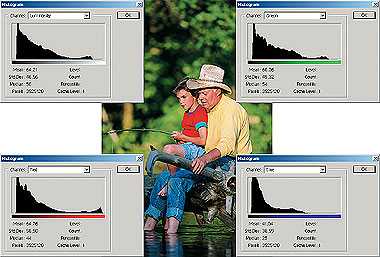 |
| Рис. 4. Классическая гистограмма темного изображения. Красной стрелкой показан экспоненциальный спад в светах. |
2. Гистограмма светлого изображения. В некотором смысле светлая картинка (рис. 5) — прямая противоположность темной. В ее гистограмме будет широкий и высокий «холм» в области светов, определяющий основную массу пикселей изображения, и экспоненциальный спад в тенях. Вот только этот темный хвост может не достигать минимального уровня яркости — фотографии светлой тональности совершенно необязательно иметь глубокие тени.
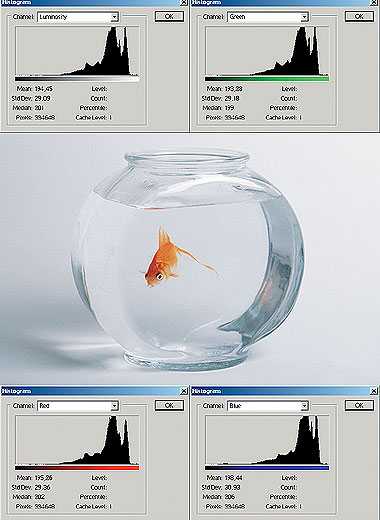 |
| Рис. 5. Гистограмма светлого изображения |
3. Гистограмма среднего по тону изображения. Изображение может быть средним по тону либо вследствие того, что большинство пикселей имеют среднюю яркость, либо из-за равного соотношения светлых и темных пикселей в целом. На рис. 6 мы явно имеем дело с первым вариантом. Большинство обычных изображений средние по тону.
| Рис. 6. Классическая гистограмма среднего по тону изображения |
4. Гистограмма с «проваленными» тенями. Характерная особенность — срез края диаграммы слева в области теней (рис. 7). Такое впечатление, будто часть графика в тенях оторвана. Чувства нас не обманывают: такая гистограмма — свидетельство неверно выбранной экспозиции или неправильно выполненного сканирования.
 |
| Рис. 7. Гистограмма с «проваленными» тенями (справа). Нормальное изображение (слева). |
Современные цифровые камеры хорошо отрабатывают проблему недостаточной экспозиции, так что, возможно, вы не так часто будете сталкиваться с такими дефектами.
Значительно чаще такую гистограмму можно получить при сканировании. Если после оцифровки вы видите характерный срез в тенях, то, вероятнее всего, была допущена ошибка при определении точки черного (самого темного тона в изображении), в результате чего были утрачены детали в тенях. Естественно, цифровыми методами детали уже не вернуть, так что лучшим выходом было бы выполнить сканирование заново. Есть только одно оправдание для такой гистограммы — в оригинале изначально могло не быть деталей в этом тоновом диапазоне. Обычно тогда в изображении явственно проступает шум, и оператор может принять решение попросту «провалить» тени, тем самым спрятав дефект.
На рис. 7 справа (тени «провалены») явно виден срез. Если посмотреть на область, выделенную белым пунктиром, то вместо складок на одежде в правом изображении мы увидим плоские черные пятна, тени же левого не такие глухие и содержат тоновые переходы.
5. Гистограмма «вылета» в светах. При избыточной экспозиции может возникать гистограмма, показанная на рис. 8. Срез справа в области высоких яркостей свидетельствует об утраченных деталях в светах. Яркая засветка привела к тому, что белые ткани одежды превратились в плоское пятно на изображении. Утрата деталей — худшее, что может случиться с цифровым снимком.
| Рис. 8. Гистограмма с «вылетом» в светах |
6. Гистограмма изображения с зеркальными бликами. Не удивляйтесь, что во многих ваших снимках есть легкий всплеск в области максимальных яркостей, повторяющий в миниатюре гистограмму со срезом в светах (рис. 9). Это не что иное, как следствие зеркальных бликов на поверхности запечатленных объектов. Зеркальный блик — область очень высокой яркости, возникающая в результате отражения света источника на блестящей поверхности. Зеркальные блики есть практически в любой сцене на стеклянных, металлических, гладких пластиковых объектах. Яркость их настолько велика, что никакие ухищрения не позволяют уместить их в доступный тоновый диапазон, и они естественным образом срезаются в области светов — возникает особый пик, который не следует учитывать при качественном анализе гистограмм.
| Рис. 9. Гистограмма с зеркальными бликами |
7. Гистограмма изображения с источниками света в кадре. Этот вид во многом похож на гистограмму с зеркальными бликами, с той лишь разницей, что вместо бликов фигурируют сами источники (рис. 10). Как и в предыдущем случае, в области светов есть всплеск, только его размер больше, а сам он несколько шире.
| Рис. 10. Гистограмма с источниками света в кадре |
В большинстве случаев автоматика скверно отрабатывает съемку с источниками в кадре, поэтому здесь следует очень внимательно исследовать результат, особенно в области теней и светов, где возможна непроработка деталей.
8. Гистограмма изображения с узким тоновым диапазоном. При недостаточной экспозиции часто возникают изображения, подобные рис. 11, где доступный тоновый диапазон не используется полностью (остаются значительные области в районе высоких яркостей). Из-за этого снимок выглядит темным, хотя следовало бы ожидать средней тональности.
| Рис. 11. Гистограмма изображения с узким тоновым диапазоном |
Такая гистограмма свидетельствует о возможном недостаточном контрасте, но главное, что происходит чаще всего, такое изображение содержит всю необходимую информацию о деталях (в области теней наблюдается схождение к левому краю). Последующая тоновая коррекция значительно улучшает его вид (рис. 12).
| Рис. 12. «Просевшая» гистограмма изображения, обработанного цифровыми методами. |
Если вы столкнулись с такой гистограммой, то лучше выполнить повторную съемку или сканирование, а если это невозможно, цифровая коррекция — единственный и не худший выход.
9. Гистограмма изображения, обработанного цифровыми методами. Гистограмма на рис. 12 свидетельствует о проведенной коррекции фотографии цифровыми методами. При перераспределении уровней яркости некоторые значения оказываются практически неиспользуемыми, в результате получается «просевшая» (рис. 12) либо «линейчатая» (рис. 13) диаграмма. Всякий раз, сталкиваясь с таким графиком, можете быть уверены — что-то или кто-то изменил исходные данные. Ищите причину. В любом случае такая гистограмма исходного изображения свидетельствует о невысоком качестве оборудования или его драйверов.
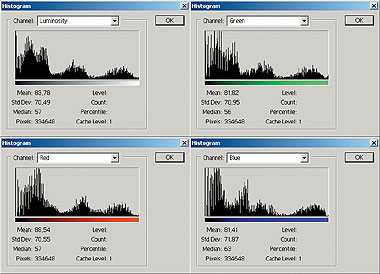 |
| Рис. 13 «Линейчатая» гистограмма изображения, обработанного цифровыми методами. |
10. Оптимальная гистограмма. Как же все-таки должна выглядеть оптимальная гистограмма фотоизображения?
Она должна максимально эффективно использовать тоновый диапазон, плавно спадать до нуля к краям тонового диапазона (срезов ни в светах, ни в тенях быть не должно), быть относительно плавной, без разрывов. И главное, чтобы тоновый характер, определенный по гистограмме, отвечал ожидаемой тональности изображения. На рис. 14 представлена фотография, отвечающая всем этим критериям. Кроме того, она имеет два массивных пика: один в тенях (ему отвечает объект), а другой в светах (фон). Изображения, у которых различным частям сцены можно сопоставить определенные пики на гистограмме, как правило, обладают более сильным контрастом, что в определенном смысле — полезное свойство.
| Рис 14. Изображение с оптимальной гистограммой |
Еще раз напомню, что главное в оптимальном снимке — эффективное использование всеми каналами доступного тонового диапазона и отсутствие срезов и вылетов на краях, что гарантирует сохранение всех деталей сцены.
Мы рассмотрели основные виды гистограмм цифровых фотоизображений. Надеюсь, что эти сведения помогут вам разобраться хотя бы с частью проблем современной цифровой фотографии. Проанализируйте свои старые снимки, и вы сможете сделать еще один, а то и два шага вперед. Профессионализм — это стабильность достижения результата. Для начала научитесь оценивать свою работу. Ну а что делать, если тоновый характер изображения не соответствует ожиданиям, как убрать цветовой сдвиг, какие инструменты тоновой коррекции и когда необходимо использовать, что делать с шумами в каналах, как удалить эффект красных глаз, как бороться с дисторсией — все это мы обсудим в следующий раз. Удачных вам снимков!
Автор приглашает к сотрудничеству специалистов и всех заинтересованных. Если у вас есть наболевшие вопросы по обработке цифровых изображений, вы можете задать их по адресу [email protected] или на конференции сайта www.publish.ru.
Об авторе: Александр Миловский — преподаватель по специальности «ПО Дизайна» факультета переподготовки специалистов Санкт-Петербургского государственного технического университета.
Хороший тон?
В русском языке слово «тон» имеет несколько значений. С одной стороны существует понятие тона как тональности (светлоты, яркости) изображения, а с другой понятие цветового тона как основного свойства цвета — параметра цветовой модели, например, HSB. Для первого случая в английском языке используется слово tone, для второго — hue. Таким образом, тоновая коррекция (tonal adjustment) — это операция воздействия на уровни яркости изображения. Если вас смущает слово «тон», мысленно замените его словом «яркость» — это не будет большой ошибкой, зато поможет в понимании терминологии.
www.publish.ru
Последовательность обработки фотографий

Kohl Christensen на гребне волны в ветреный день. Оаху, Гавайи.
Несколько лет назад, снимая серфинг на больших волнах, я получил замечательную фотографию профессионального серфингиста Kohl Christensen, оседлавшего гигантскую гору воды на северном побережье Оаху, Гавайи.
Обычно при съемке серфинга нужно запечатлеть четкую волну без какой-либо лишней пены, портящей вид самой воды. На этой фотографии, в такой безумный и ветреный день, серфингисты пытались поймать любую достойную волну и та, которую оседлал Kohl, оказалась очень интересной благодаря поднимающемуся сзади потоку воды. Брызги, разлетающиеся с верхушки, вместе с растрепанным видом волны создали отличный кадр.
Фотография была сделана на Nikon D4 с объективом AF-S NIKKOR 200-400mm ƒ/4G ED VR II, который я установил на огромный штатив Gitzo с головкой Wimberley. Снимок был умышленно запечатлен с фокусным расстоянием около 290 мм, чтобы показать огромные волны и разместить серфингиста в контексте с окружением. В тот день я сделал около 3000 фото и этот кадр значительно выделяется на фоне других. Apple даже выбрала его для продвижения передового на то время 27-дюймового iMac с 5К Retina-дисплеем. Снимок появился на сайте в роли фонового изображения для рабочего стола iMac, показывая высокое качество монитора. Поэтому, если вам кажется, что вы где-то видели это фото, теперь вы знаете где именно.
Важность статьи
Когда сделан RAW-снимок, процесс завершен только на половину. Я говорю это на своих курсах, а также пишу об этом в своей электронной книге о цифровом процессе работы с фотографиями — A Professional Photographer’s Workflow: Using Adobe Lightroom and Photoshop. Постобработка занимает примерно 40-50% времени, которое я трачу на каждое фото. То, как обрабатывается снимок, имеет огромное влияние на то, как он воспринимается.
Я не говорю о каких-то безумных или невероятных изменениях. Суть в том, что для блестящего изображения, которое выглядит будто в день съемки, нужно приложить усилия при постобработке. Это довольно короткая статья, покрывающая много тем, поэтому я не могу рассказать ни о работе каждого слайдера в Lightroom, ни о мелких коррекциях в Photoshop. Если вам интересна полная история, она есть в книге.
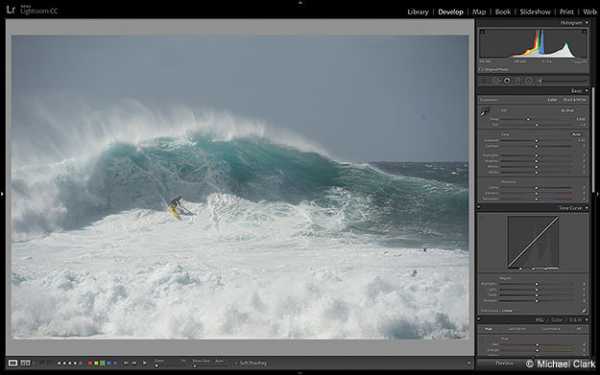
Рисунок 1. Так выглядел снимок сразу после импорта в Lightroom. Необработанные RAW-фотографии обычно очень скучные. Конкретно это фото было сделано в нейтральном цветовом режиме, когда настройки контраста и насыщенности камеры устанавливаются на самый низкий уровень, чтобы сохранить блики и получить базовое изображение с максимальным динамическим диапазоном для постобработки
Как вы можете видеть на Рисунке 1, когда фотография только импортируется, она выглядит скучной и размытой. Для этого есть несколько причин. Одна из них – 150 метров дымки из-за брызг океана между мной и серфингистом, а вторая – я специально перевел камеру в режим RAW с настройками нейтрального цвета и контраста, чтобы не засвечивать контрастные блики.
В качестве небольшой заметки хочу сказать – если вы хотите получить аккуратный и правильный цвет, то при постобработке лучше иметь откалиброванный, первоклассный монитор и хорошо продуманное рабочее место. Я откалибровал свой монитор Eizo CG243W, который отображает 98% цветового пространства Adobe RGB, а также демонстрирует идеальную точность от края до края, при помощи специального устройства X-Rite i1Photo Pro 2. По моему опыту, Eizo и NEC производят самые лучшие мониторы, подходящие для фотографов.
Поскольку мы хотим визуально корректировать снимок, это – ключевой шаг в любом цифровом рабочем процессе и один из самых важных аспектов цифровой фотографии. Я бы даже сказал, что правильное управление цветом важнее, чем объектив или камера, используемая при съемке. Если вы на мониторе отображаются неправильные цвета, то обработка изображений – обычная трата времени.
При работе с фотографиями я обычно пытаюсь придать им то ощущение, которое видел своими глазами. Следовательно, я честно регулирую баланс белого, тона, контраст и общий вид кадра до того, как начинаю думать о добавлении градиентных фильтров или виньеток, помогая зрителю увидеть смысл снимка. Сейчас я также хочу сказать, что не считаю себя фотожурналистом. В некоторых ситуациях, когда нужен более журналистский снимок, я не добавляю и не убираю что-либо постороннее.
Однако, для большинства моих работ, обычно используемых в коммерческой рекламе, я вношу небольшие коррекции, чтобы помочь направить взгляд в нужное мне место. Вы уже наверняка заметили, что на переднем плане этой фотографии плавают два других серфингиста. Они отвлекают от главного героя в кадре, поэтому я убрал их при помощи Lightroom.
Коррекции в Lightroom
Цель работы с Lightroom – вернуть контраст и насыщенность снимка, а также отрегулировать цветовой баланс. На Рисунке 2 можно увидеть, как я перешел в модуль Обработка (Develop), максимально расширив фотографию, и растянул правую панель, чтобы слайдеры не так скакали и можно было выполнить тонкие коррекции. В правом верхнем углу у меня всегда включена Гистограмма и по мере работы я по очереди прохожу по всем разделам правой панели.
Если баланс белого выглядит правильно, я обычно пропускаю слайдеры секции ББ (White Balance) и сразу перехожу к Тону (Tone) и Расширенным коррекциям (Presence) в разделе Основные (Basic). Причина, по которой я пропускаю баланс белого – Тон и Расширенные коррекции все равно на него повлияют и, если я сразу же кинусь его регулировать, потом придется возвращаться и повторно вносить коррекции после работы с другими слайдерами секции Основные. В нашем примере я оставил исходный баланс белого, так как все выглядело довольно хорошо и ничего больше не потребовалось.

Рисунок 2. Это тот же снимок после некоторых изменений в модуле Обработка. Можно заметить коррекции, которые я сделал для слайдеров раздела Основные и Тоновой кривой (Tone Curve), повысив контраст и насыщенность.
На Рисунке 2 видно, что я слегка осветлил фотографию, переместив слайдер Экспозиции (Exposure) на значение +0.70, а также значительно поднял Контраст (Contrast) – на целых +49. В целом, при работе со слайдерами Тона, я слегка корректирую блики и тени при помощи соответствующих слайдеров. Для нашего снимка я немного затемнил светлые участки, а слайдер Тени (Shadows) перетянул вправо, значительно проявив жесткие тени, так как в определенной мере волна подсвечивается послеполуденным солнцем.
Слайдеры Белые (Whites) и Чёрные (Blacks) используются для установки конечных точек гистограммы. Я пытаюсь растянуть гистограмму, чтобы на снимке присутствовал полный тональный диапазон цветов. Это значит, что точка черного и точка белого будут находится на краях гистограммы, либо, как в нашем случае, в такой позиции, чтобы снимок выглядел нормально.
Для моей работы и для создания наилучшего возможного качества нужно заканчивать каждый снимок в Photoshop, так как важно иметь возможность очень точно установить точки черного и белого при помощи корректирующего слоя Уровни (Levels). По моему опыту, устанавливать их в Lightroom довольно сложно и все равно не получится настолько аккуратный результат, как при работе с Photoshop, отчасти из-за гибридного цветового пространства, используемого в Lightroom, и частично из-за отсутствия в нем коррекции Уровней.
Когда слайдеры Whites и Blacks были настроены, я добавил немного Четкости (Clarity), затем совсем капельку Сочности (Vibrance), сделав фотографию более яркой и насыщенной. Я всегда использую слайдер Сочность вместо Насыщенности (Saturation). Vibrance – нелинейный слайдер. Это означает, что он подчеркивает ненасыщенные оттенки сильнее, чем те, которые уже достаточно сочные. Это помогает уравнять насыщенность всех цветов снимка.
Единственное жесткое и короткое правило, которого я придерживаюсь при обработке – не поднимать слайдер Насыщенность выше +15. Если вы зайдете дальше, то получите цвета, которые очень сложно (если вообще возможно) передать.
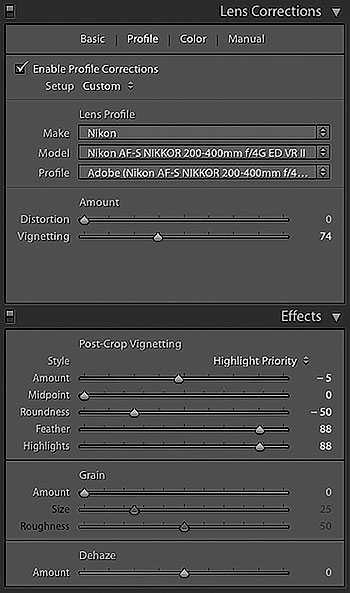
Рисунок 3. В секции Коррекция объектива (Lens Corrections) я поставил галочку Включить профиль коррекции (Enable Profile Corrections) и Удалить хроматические аберрации (Remove Chromatic Aberrations) на вкладке Цвет (Color) (на скриншоте это не показано). Я также добавил небольшую виньетку, чтобы помочь направить взгляд на серфингиста.
Я добавил немного контраста полутонам, используя слайдеры Светлые (Lights) (+9) и Темные (Darks) (-5) секции Тоновая кривая. Я не вносил правки в HSL/Цвет/Оттенки серого (HSL/Color/B&W), Раздельное тонирование (Split Toning) или Детализацию (Detail). Обратите внимание, что в секции Детализация я оставил исходные значения слайдеров Резкость (Sharpening). На этом этапе рабочего процесса мне нужна только резкость снимка.
Поскольку у нас нет возможности описать процесс работы с резкостью в полном объеме, я вкратце расскажу о трех шагах: резкость снимка, креативная резкость и итоговая резкость. Первая применяется, чтобы противодействовать сглаживающему фильтру, который расположен перед сенсором большинства камер и слегка размывает изображение, избавляясь от таких цифровых артефактов, как муар. Креативная резкость используется, чтобы выделить определенный участок фотографии. Последняя применяется после того, как снимок полностью обработан и нужно изменить его размер для определенных целей, например, генерирования маленького JPEG или подготовки к печати.
В секции Коррекция объектива я установил галочку Включить профиль коррекции на вкладке Профиль (Profile), затем перетянул слайдер Дисторсии (Distortion) на 0, чтобы снимок выглядел более естественно. Также я перетянул слайдер Виньетирование (Vignetting) немного влево, сохранив часть виньетки, создаваемой объективом. На вкладке Цвет я установил галочку Удалить хроматические аберрации, избавившись от крошечного количества аберраций на фотографии. В секции Эффекты (Effects) я добавил легкое виньетирование. Это можно заметить на Рисунке 3.
Возвращаясь к верхней части правой панели, я использовал инструмент Удаление пятен (Spot Removal Tool), убрав следы пыли, расположенные в небе над серфингистом. Также я добавил три раздельных Градиентных фильтра (Graduated Filter), отрегулировав яркость неба и пены на переднем плане фотографии. В общем, я часто использую Градиентные фильтры, чтобы направлять взгляд на субъект. Эти фильтры почти незаметны и, если бы вы не знали о них, то никогда бы не догадались, что я умышленно направляю ваш взгляд на серфингиста. Виньетка и Градиентные фильтры – две части креативного подхода, который я использую для работы с тонами фотографии.
На это мои коррекции в Lightroom заканчиваются. Как я уже говорил, для меня критически важно перенести снимок в Photoshop и продолжить работу там, ведь тогда, как минимум, я могу выполнить коррекции Уровней или другие правки, которые трудно сделать в Lightroom. При экспорте снимка из Lightroom, я выбираю полноразмерный PSD в 16-битном формате с разрешением 300 ppi и цветовым пространством ProPhoto RGB без добавления резкости.
Коррекции в Photoshop
Моя цель при работе с Photoshop – создать мастер-файл, который останется в цветовом пространстве ProPhoto RGB. После этого я смогу конвертировать его в любое другое цветовое пространство, если мне это понадобится, и вносить нужные коррекции на любой случай жизни. Я добавляю все правки при помощи корректирующих слоев и дублирования. В конце я сохраняю PSD-файл со всеми слоями вместе с RAW-снимком.
При открытии снимков в Photoshop они иногда становятся слегка туманными. Это можно исправить при помощи корректирующего слоя Уровни (Levels Adjustment Layer). Именно это – первое, что я делаю в Photoshop (Рисунок 4). Так как мы теперь работаем в нормализованном ProPhoto RGB цветовом пространстве, я могу очень точно регулировать точки гистограммы. Обычно я размещаю точки белого и черного на краях, чтобы получить полный тональный диапазон.
Конечно, все зависит от конкретной фотографии. При работе с фотографией, сделанной в туманный день, такой подход ослабит туман, а это не всегда выглядит хорошо. В нашем случае я перетянул крайний правый слайдер Уровней с 255 до 245, чтобы он едва касался правого края гистограммы. Это делает цвет пены ближе к идеально белому и, если учитывать, что во время съемки она действительно выглядела идеально белой, такая коррекция имеет смысл. Что касается черного ползунка в крайнем левом углу гистограммы, я переместил его с 0 до 25. Обратите внимание – я слегка не дотянул его до начала гистограммы. В противном случае волна в правой части кадра выглядела бы слишком темной.

Рисунок 4. Работая с Photoshop, я добавил корректирующий слой Уровни с маской. Он позволил очень точно отрегулировать гистограмму, а при помощи маски я расширил динамический диапазон снимка, ослабив эффект в участках, которые поддались клиппингу из-за Уровней. Я также добавил слой Яркость/Контраст (Brightness/Contrast Adjustment Layer) и Вибрация (Vibrance).
Следующая коррекция, которую я выполняю – слой Яркость/Контраст, благодаря которому снимок становится немного светлее. По моим экспериментам, изменение яркости при помощи корректирующего слоя Brightness/Contrast имеет немного другой результат, чем тот, который получается, если двигать средний слайдер Уровней.
Последний корректирующий слой – Вибрация. Я перетянул слайдер на значение +20, вернув утраченную из-за Уровней насыщенность. По моему опыту, если вносить значительные изменения при помощи слоя Уровни, это часто сокращает насыщенность цвета. Вернуть ее можно при помощи небольшой коррекции с Vibrance.
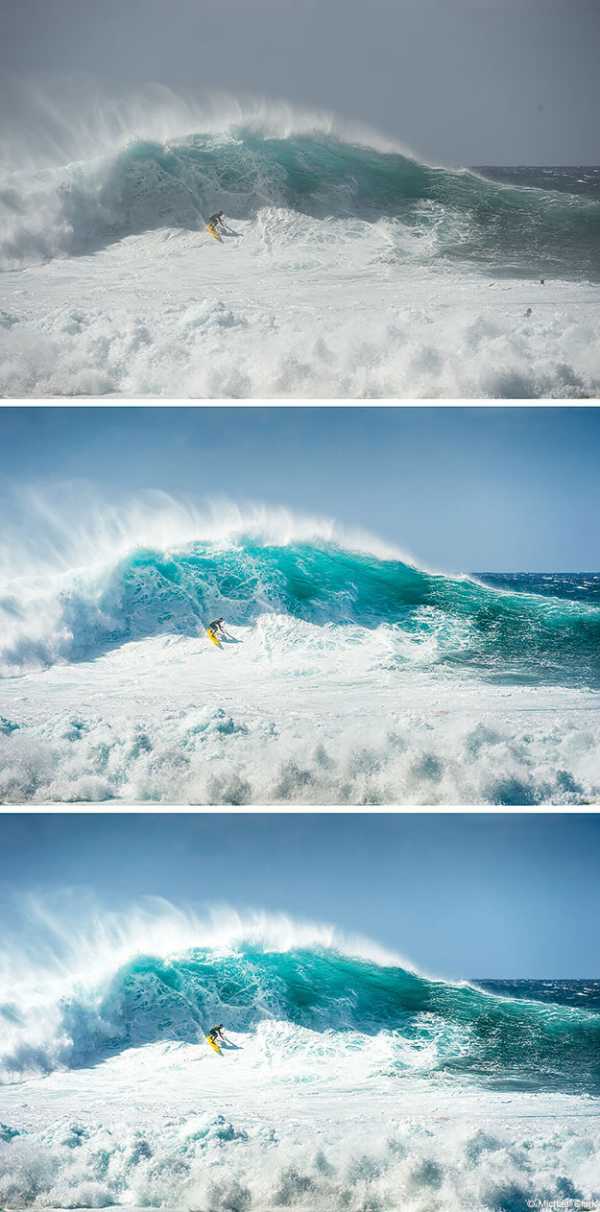
Здесь вы можете видеть всю эволюцию фотографии от начала до конца. Самое верхнее фото – сразу же после импорта в Lightroom. Второе – результат коррекций с Lightroom. Последний снимок – после обработки в Photoshop.
Вот и все. Сейчас снимок готов к выпуску, его можно конвертировать в любое цветовое пространство и отправить клиентам. Конечно, у меня много другой работы при конвертировании в Adobe RGB и регулировании гистограммы, чтобы важные блики не поддавались клиппингу, но это уже совсем другая история. Я никогда не отправляю никому фотографии в ProPhoto RGB, только Adobe RGB или sRGB, если нужно использовать ее в сети. Перед отправкой клиенту я обычно печатаю снимок на Ilford Gold Fibre Silk (моя любимая бумага), либо на Epson Proofing Paper Semimatte просто чтобы убедится, что его бумажная версия выглядит хорошо.
Как видите, фотография прошла долгий путь постобработки. Это весьма привычно для снимков серфинга с пляжа, когда между мной и субъектом большое расстояние и морская пена. Большая часть моих фото не выглядят тусклыми и бесцветными при импорте в Lightroom. Надеюсь, что этот пример показал, как можно оживить фотографию и как много работы обычно требуется даже при базовой обработке.
Автор: Michael Clark
photo-monster.ru
ПредисловиеДанная статья представляет интерес, в первую очередь, как список ссылок на сайты разработчиков программ, которые мне кажутся важными, которыми я пользуюсь и за развитием которых я слежу. Описания, данные в этой статье, очень краткие, неполные и субъективные. Программы динамично развиваются и, вероятно, часть информации устареет уже в момент выхода этой статьи. Ряд упомянутых программ столь обширны, что подробное описание их возможностей и приемов работы с ними требует отдельной книги, а не обзорной статьи. Большинство упомянутых программ имеют открытый код и, следовательно, у вас есть потенциальная возможность идеально адаптировать их для своих нужд или обновить входящие в них модули для поддержки новых камер. Попытка классификацииСуществует ряд программ, без которых существование цифровой фотографии невозможно. Это программы, которые служат для превращения «сырого» оцифрованного сигнала с датчиков в изображение, воспринимаемое глазом; программы, которые корректируют искажения оптики, и программы, которые управляют механизмами камеры. Именно этой группе и посвящена данная статья. Кроме того, существует ряд программ, позволяющих воплотить художественный замысел фотографа в жизнь, но они уже прямого отношения к регистрации изображения не имеют. Список основных операций, используемых при обработке цифрового изображения и работе с цифровыми камерами:
В свою очередь, программы можно разделить по тому признаку, выполняются ли они процессором камеры или внешним настольным компьютером. Здесь я хочу подчеркнуть, что снимок всегда обрабатывается. Даже если вы снимаете JPEG и в дальнейшем не притрагиваетесь к фотографиям, камера превратила исходный сырой сигнал в изображение, при этом подкорректировала яркость, контраст, резкость, шумы в соответствии с параметрами, заданными в меню камеры. Программы, выполняемые процессором камеры, обычно заданы производителем, хотя в некоторых моделях есть возможность использовать и сторонние программы. Например в ранних камерах Kodak и в некоторых современных моделях Canon — технология CHDK Программы, исполняемые на компьютере, можно разделить на основные - выполняющие собственно преобразования, и на графические оболочки к ним, облегчающие пользователю их использование. Фотограф по складу привык работать с графикой, и командная строка это не совсем его стиль 🙂 Особую группу составляют графические редакторы, сами они прямого отношения к фотографии не имеют, но являются оболочкой для приложений, которые преобразовывают Raw, исправляют аберрации, подавляют шумы. В них также может осуществляться техническая ретушь, поскольку специальных программ для этого практически нет. Мой краткий список программ для работы с фотографиями
*) Звездочкой помечены свойства программы, которые реализованы с
некоторыми оговорками. W — Windows, L- Linux, M — Mac. Программы мной тестировались под
WinXP, Slackware
12.1 с KDE 3.5 и Puppyrus Linux с JWM.
Информация о работоспособности под Мас OS дана по литературным данным
:-). Многие программы имеют дополнительные модули, загружаемые в
процессе
работы, или могут быть скомпилированы с разными параметрами, поэтому
возможно, что ряд в принципе доступных для конкретной программы
функций я не указал. Возможно и обратное, когда
стандартная сборка не обладает функциями, указанными в данной статье. Для удобства пользования получившимся списком ссылок я вынес снимки экрана и комментарии во вторую часть статьи. 06.11.2008 Установите проигрыватель Flash |
Облако тегов: … |
||||||
www.rwpbb.ru
10 советов по организации цифрового фотоархива для начинающих / Съёмка для начинающих / Уроки фотографии
Занятие цифровой фотографией предполагает не только освоение непосредственно фотокамеры, но и работу со снимками на компьютере. На ПК мы фотографии смотрим и обрабатываем, но самое главное — мы их там храним.
Наверняка каждый из вас терял какую-либо информацию, хранящуюся на компьютере. Как же вести фотоархив, чтобы ничего из него не утратить? Именно начинающие фотографы чаще всего задаются подобными вопросами и для них мы подготовили десять простых советов по ведению, хранению и организации личного фотоархива. Данный материал позволит фотографу выйти на новый уровень работы и не терять при этом собственные кадры.
 NIKON D850 / 18-35 mm f/3.5-4.5 УСТАНОВКИ: ISO 64, F8, 10 с, 27.0 мм экв.
NIKON D850 / 18-35 mm f/3.5-4.5 УСТАНОВКИ: ISO 64, F8, 10 с, 27.0 мм экв.После каждой съёмки копируйте фотографии с карты памяти фотоаппарата на компьютер. Очень часто фотографии теряются именно на карте памяти. Сценарии при этом могут быть самыми разными. Например, в разгар съёмки на карте памяти кончается место и вы форматируете её, забыв, что предыдущие снимки всё ещё не скопированы на ПК. Или фотоаппарат оказывается в третьих руках и человек случайно удаляет информацию. Бывает, что на очередной съёмке карта просто перестает работать и все материалы утрачиваются. Именно поэтому продвинутые фотографы предпочитают, чтобы в камере было два слота для карт памяти и информация дублировалась сразу на обе карты. Как бы то ни было, важно после каждой съёмки копировать фотографии на жёсткий диск компьютера. Соблюдение этого простого правила спасёт вас от потери ценной информации.

Nikon D850 — камера с двумя слотами для карт памяти. Впрочем, и более доступные камеры от Nikon позволяют снимать сразу на две карты, к примеру Nikon D610 или Nikon D750.
Не храните старые снимки на карте памяти. Карта памяти — не место для фотоархива. Считайте, что она рассчитана на краткосрочное хранение данных. Возьмите за правило перед каждой съёмкой форматировать карту памяти, чтобы на ней не было ничего лишнего. Это спасёт и от неловких ситуаций, когда, демонстрируя кому-нибудь только что сделанные снимки, вы случайно откроете старые, не совсем удачные кадры, которые давно собирались удалить и не хотели бы их никому показывать.

Имейте запасную карту памяти. Скверно, когда в разгар съёмки заканчивается место на карте памяти. Чтобы не терять драгоценные минуты, удаляя неудачные кадры прямо во время съёмки для освобождения места, стоит всегда иметь при себе запасную карту памяти, с которой вы сможете продолжать работу.
 NIKON D810 / 24.0 mm f/1.8 УСТАНОВКИ: ISO 1250, F1.8, 1/200 с, 24.0 мм экв.
NIKON D810 / 24.0 mm f/1.8 УСТАНОВКИ: ISO 1250, F1.8, 1/200 с, 24.0 мм экв.Не вынимайте карту памяти при включённом фотоаппарате. Верный способ «убить» карту памяти — выдернуть её из фотокамеры в момент записи фотографий. О том, что камера в данный момент работает с картой памяти, сигнализирует лампочка, обычно находящаяся на задней стороне устройства. Но даже если лампочка не горит, лучше перед извлечением карты выключить фотоаппарат. Это застрахует вас от лишних проблем с работоспособностью карты. Кстати, этот же совет распространяется и на картридеры (устройства чтения карт памяти) — не выдергивайте карту, пока идёт чтение или запись информации с неё, пользуйтесь опцией безопасного извлечения. Использовать некачественные картридеры, полученные из Китая за смешные деньги, тоже не стоит — не факт, что они не испортят ваш носитель информации. В таких случаях лучше подключить фотокамеру к компьютеру по проводу, без всяких картридеров.

Беззеркалки Nikon Z 6 и Nikon Z 7 позволяют не только скидывать фотографии на компьютер по быстрому интерфейсу USB-C, но и могут заряжаться напрямую от соответствующего разъёма в компьютере или в зарядном устройстве смартфона.
Кстати, те же Nikon Z 6 и Nikon Z 7 позволяют копировать фотографии на компьютер через Wi-Fi. Это быстро, удобно, безопасно для карты памяти и не требует никаких проводов.
Наведите порядок среди папок с фотографиями. Итак, фотографии благополучно перекочевали с карты памяти на компьютер. Часто начинающий фотограф впопыхах называет папку с фото случайным образом: «Новая папка 2», «Фото 3» и так далее. Со временем таких папок с непонятными названиями становится очень много. К тому же они зачастую находятся в разных местах, на разных жёстких дисках. Сплошной хаос! Разобраться в этом спустя пару месяцев активных съёмок будет решительно невозможно. К тому же такой беспорядок может спровоцировать случайное удаление или потерю важных кадров.
Пример неправильной организации фотоархива. Не ясны даты и темы съёмок. Фотоархив смешан с файлами, не относящимися к фото.
Пример корректного ведения папок фотоархива.
Поэтому лучше с самого начала систематизировать свой фотоархив. Удобнее всего сортировать фотографии по папкам с конкретными датами съёмок. Причем дату лучше оформлять в формате «год-месяц-число». После даты в идеале стоит указать название события. Оно должно включать имена и ассоциации, связанные со съёмкой, в именительном падеже, что позволит в дальнейшем легко найти нужную папку с помощью функции поиска на компьютере. Опытные компьютерщики посоветуют также в названии папок не пользоваться кириллицей и не ставить пробелы. Это пригодится, если потребуется восстанавливать данные с жёсткого диска в сервисном центре.
 NIKON D810 / 28.0-300.0 mm f/3.5-5.6 УСТАНОВКИ: ISO 80, F8, 1/3 с, 90.0 мм экв.
NIKON D810 / 28.0-300.0 mm f/3.5-5.6 УСТАНОВКИ: ISO 80, F8, 1/3 с, 90.0 мм экв.По возможности для фотоархива лучше использовать отдельный жёсткий диск на компьютере. При соблюдении этого условия диск с фотографиями проработает дольше, а в случае повреждения операционной системы риск потери фотографий будет практически исключён. Некоторые ноутбуки и почти все десктопы предусматривают установку дополнительных жёстких дисков.
 NIKON D850 / 18-35 mm f/3.5-4.5 УСТАНОВКИ: ISO 250, F7.1, 1/30 с, 18.0 мм экв.
NIKON D850 / 18-35 mm f/3.5-4.5 УСТАНОВКИ: ISO 250, F7.1, 1/30 с, 18.0 мм экв.А вот использовать для постоянного хранения фотографий внешний жёсткий диск — решение сомнительной эффективности. Его можно потерять, разбить, он может нестабильно или медленно работать через порт USB. Внешние жёсткие диски лучше применять для временного хранения снимков или для создания резервных копий.

Ничего не удаляйте! Хороший фотограф — не только тот, кто хорошо снимает, но и тот, кто хорошо отбирает снимки. Не спешите удалять фотографии, которые в данный момент вам не нравятся. Взгляните на них через некоторое время — месяц, полгода, год — и, возможно, вы увидите нечто новое и интересное, чего раньше не замечали. Разумеется, такой подход потребует больше места на жёстком диске, но оно того стоит!

Данная фотография ждала своего часа 2 года. За это время я как автор изменился и смог по-новому взглянуть на снимок.
NIKON D810 / 18.0-35.0 mm f/3.5-4.5 УСТАНОВКИ: ISO 100, F16, 2 с, 18.0 мм экв.В особенности не спешите удалять технически корректно снятые кадры и менее выразительные варианты тех снимков, что вы взяли в работу. Если же вам необходимо освободить место на диске, то убирайте технический брак: фатальные ошибки экспозиции и фокусировки.
А если вы снимаете на заказ, то не торопитесь избавляться от первоисточника, даже когда материал уже отдан клиенту. Так, я раньше занимался свадебной съёмкой и ко мне до сих пор обращаются заказчики с просьбой отправить им снимки повторно. Прекрасно, если в такой ситуации вы сможете помочь, это зарекомендует вас в самом выгодном свете.
 NIKON D810 / 105.0 mm f/2.8 УСТАНОВКИ: ISO 64, F5.6, 1/160 с, 105.0 мм экв.
NIKON D810 / 105.0 mm f/2.8 УСТАНОВКИ: ISO 64, F5.6, 1/160 с, 105.0 мм экв.Храните обработанные снимки отдельно от исходников. Нередко начинающий фотограф записывает неудачно отредактированный снимок поверх исходного фото, которое в таком случае уже не вернуть. Проблему отчасти решит съёмка и обработка снимков в формате RAW, где всегда можно вернуться к исходнику. Но всё же удобнее хранить отретушированные снимки в отдельной папке. Кроме того, обязательно сохраняйте уменьшенные копии в отдельную папку, иначе велик риск перезаписать (и фактически потерять) отретушированный снимок большого размера. Таким образом, храня материал в различных папках, вы всегда будете знать, где найти фотографии, подготовленные для постинга в социальных сетях, где — большие отретушированные кадры для печати, а где — исходники.
Делайте резервные копии. Любой носитель информации может выйти из строя, будь то карта памяти или жёсткий диск компьютера. Не храните все яйца в одной корзине! Возьмите за правило делать резервные копии своего фотоархива. Самый простой и доступный вариант для бэкапа — внешние жёсткие диски. Особенно важно делать резервные копии после проведения значимых съёмок.
 NIKON D810 / 24.0 mm f/1.8 УСТАНОВКИ: ISO 640, F1.8, 1/60 с, 24.0 мм экв.
NIKON D810 / 24.0 mm f/1.8 УСТАНОВКИ: ISO 640, F1.8, 1/60 с, 24.0 мм экв.Пользуйтесь облачными хранилищами. Для резервного копирования отлично подходят и современные сервисы для облачного хранения данных. За небольшие деньги можно приобрести несколько терабайт интернет-хранилища для своих материалов. При этом специальная программа будет автоматически синхронизировать все данные между интернетом и вашим жёстким диском. Таким образом, вы всегда сможете получить свои фото, даже если жёсткий диск придёт в негодность. Облачных сервисов существует великое множество, вот далеко неполный список: Яндекс.Диск, Облако Mail.ru, Dropbox, Apple iCloud, Mega.nz.
 NIKON D810 / 85.0 mm f/1.4 УСТАНОВКИ: ISO 100, F2, 1/400 с, 85.0 мм экв.
NIKON D810 / 85.0 mm f/1.4 УСТАНОВКИ: ISO 100, F2, 1/400 с, 85.0 мм экв.Используйте программы, облегчающие импорт и каталогизацию фотографий на компьютере. Ведение фотоархива требует дисциплины и терпения, особенно в момент копирования информации на жёсткий диск и наименования папок с фотографиями. Этот нелёгкий труд готовы облегчить программы-каталогизаторы фотографий. Так, одна из полезнейших функций RAW-конвертера Adobe Lightroom Classic — импорт фотографий, сортировка их по папкам с правильной датой и ведение виртуального каталога со снимками. Даже если вы не снимаете в RAW или пользуетесь другим RAW-конвертером, эта возможность программы Lightroom может быть для вас полезна. К подобным программам относится и PhaseOne Capture One — мощный RAW-конвертер с возможностью импорта и каталогизации фотографий. Среди бесплатных решений — приложение «Фото», предустановленное в операционной системе macOS. Однако за любой из этих программ нужно следить, чтобы фотографии она копировала в нужное нам место. Сомнительные же бесплатные программы-каталогизаторы использовать не стоит, потому что они могут нарушить структуру вашего архива, переименовать или удалить ценные файлы.

Порядок и дисциплина в хранении фотоснимков — ключ к успешному ведению фотоархива. Фотографии — это главнейший и ценнейший актив фотографа. Соблюдайте порядок в своих материалах, делайте резервные копии. Тогда вы сохраните все ценные фотографии в целости и сможете ими любоваться сегодня, завтра и через много лет!
prophotos.ru
25 бесплатных приложений, которые превратят ваши фото и видео в шедевры
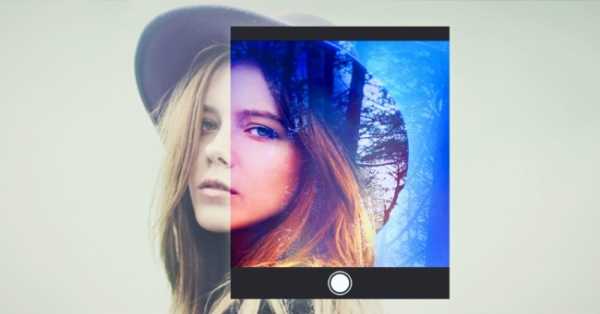
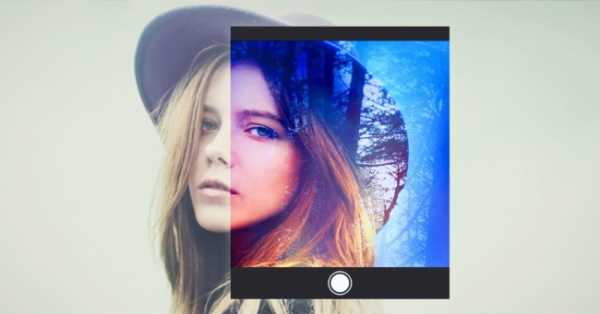
Ребята, мы вкладываем душу в AdMe.ru. Cпасибо за то,
что открываете эту
красоту. Спасибо за вдохновение и мурашки.
Присоединяйтесь к нам в Facebook и ВКонтакте
AdMe.ru собрал для вас несколько простых, но эффективных программ для улучшения и обработки ваших снимков и видео. В списке есть приложения, которые позволяют применять неожиданные и интересные спецэффекты, создавать удивительной красоты фото и даже снимать настоящее кино.
Уже предчувствуем, что некоторые из них увлекут вас не на один час.
Наколдовать фото с двойной экспозицией
Enlight сочетает в себе все базовые функции фоторедакторов — от изменения размеров снимка, коррекции цвета и экспозиции до наложения фильтров и надписей. Также можно «смешивать» несколько фотоснимков, создавая изображения с двойной экспозицией, стилизовать фото под нарисованные маслом картины или скетчи и добавлять рамки.
MuseCam — фоторедактор с большим количеством профессиональных инструментов, которые позволяют изменять снимки вручную и доводить их до совершенства. Еще одно достоинство MuseCam — в огромном выборе разнообразных фильтров. Есть две предустановленные коллекции (одна цветная, одна черно-белая), остальные можно купить.
Dreamscope позволяет пользователям загружать изображения и применять интересные фильтры с необычными эффектами. В приложении множество причудливых фильтров (в том числе вдохновленных компьютеризированными кошмарами искусственных нейронных сетей Google), которые превратят ваше фото во что-то совершенно иное.
www.adme.ru
Основы фотографии #4.6
- Основы фотографии #1
- Основы фотографии #2.1
- Основы фотографии #2.2
- Основы фотографии #3
- Основы фотографии #4.1
- Основы фотографии #4.2
- Основы фотографии #4.3
- Основы фотографии #4.4
- Основы фотографии #4.5
Раздел #3. Конвейер цифровой обработки изображения
В предыдущем разделе я показал, каким образом поток фотонов «превращается» в набор чисел, организованный в таблицу (рис. 10). Из неё в процессе цифровой обработки – последовательном применении к набору чисел различных математических алгоритмов – можно получить итоговое цифровое изображение.
Цифровая обработка производится двумя путями: «внутри» фотоаппарата практически сразу после того, как Вы нажали кнопку спуска затвора до упора, или за «пределами» камеры в любой момент после съёмки с помощью специализированного программного обеспечения, устанавливаемого на стационарный или мобильный компьютер (например, Adobe Lightroom).
Оба пути подобны. Рассмотрение одного из них – в рамках настоящей статьи «внутреннего» – поможет Вам составить представление о втором. Прежде всего, о последовательности шагов, которые «приводят» к получению цифрового снимка, и типичных для обработки цифровых изображений процедур (например, уменьшение цифрового шума).
Когда требуется высококачественный результат или реализация комплексной художественной задачи, в частности, в профессиональной фотографии, этап обработки цифровых изображений выделяется «вовне». Другими словами, фотоаппарат используется лишь для «захвата» оптического изображения, сформированного объективом на поверхности светочувствительного сенсора. Последующая интерпретация данных, снижение видимых искажений, тоновая и цветовая коррекция, повышение резкости, применение специальных эффектов, форматирование и другие шаги обработки цифровых изображений производятся отдельно. В настоящее время возможности фотоаппарата в обработке создаваемых им снимков достаточно ограничены.
Если проводить смысловую параллель с аналоговой, «плёночной», фотографией, то «внутренняя» цифровая обработка подобна процессу съёмки на фотоаппараты Polaroid. Вы нажимаете кнопку и через несколько секунд можете лицезреть результат. А «внешняя» цифровая обработка похожа на съёмку на негативную или позитивную плёнку. Последний процесс всегда требует от Вас приложения некоторых усилий за пределами снимаемой сцены.
Я обозначил возможное значение и цель настоящего раздела, теперь подробно рассмотрю процесс создания цифрового изображения «внутри» фотоаппарата. Первую часть «пути» – от оптического изображения, сформированного объективом, до числовой таблицы, содержащей значения напряжений на электродах каждого сенселя – я постарался подробно описать в предыдущем разделе. Здесь же, в большей степени, уделю внимание второй части «пути». При этом, рассмотрю её в контексте.
Общий вид и «окрестности» конвейера цифровой обработки
Цифровая обработка производится за несколько последовательных шагов, совокупность которых называют конвейером цифровой обработки (от англ. image processing pipeline). Далее для простоты буду использовать одно слово – конвейер.
На каждом шаге набор чисел, характеризующий оптическое изображение, подвергается изменению: какие-то числа преобразовываются, какие-то отбрасываются, новые, полученные из существующих путём математических операций, добавляются.
В настоящем разделе я буду рассматривать конвейер, реализованный «внутри» фотоаппарата, будь то: зеркального, беззеркального или компактного, с сенсором малого или среднего формата, – прилагая по необходимости замечания касательно вида цифровой камеры.
Общий процесс формирования цифрового изображения можно разделить на два последовательных периода: аналоговую и цифровую обработку.
Аналоговая обработка – всегда первый период – начинается с «подсчитывания» фотонов и заканчивается аналогово-цифровым преобразованием (далее для краткости, АЦП). Она характерна тем, что её «участниками» являются вполне ощутимые, физические, явления – электрические заряды, а не абстрактные явления – числа.
Цифровая обработка – второй период – начинается с анализа и предварительного преобразования числовой таблицы, полученной в результате АЦП, и заканчивается формированием цифрового изображения в виде последовательности чисел в некотором общепринятом, универсальном, формате. Такой формат может быть воспроизведён как в бытовых условиях: на экране планшетного компьютера или телевизора, с помощью домашнего принтера и т.д., – так и в специальных условиях. Например, в лаборатории цифровой печати.
Кстати, то изображение, которое Вы можете видеть на экране фотоаппарата, – «выход» конвейера. Даже, в том случае, если Вы настроили фотоаппарат так, чтобы на карте памяти сохранялся только RAW-файл.
Некоторые шаги могут выполняться либо в первом, либо во втором периоде, в зависимости от модели фотоаппарата. Например, определение качества освещения снимаемой сцены. Некоторые шаги могут повторяться в обоих периодах. Например, уменьшение искажений, неминуемо возникающих при большинстве преобразований: физических (энергия фотонов -> электрическая энергия (заряды), электрическая энергия -> числа) и математических (округление чисел при делении и умножении).
Порядок выполнения шагов также может различаться. Однако, некоторым шагам строго предшествуют другие шаги. Например, качество освещения снимаемой сцены оценивается до цветовой и тоновой коррекции, а повышение резкости производится после того, как уменьшен цифровой шум.
Таким образом, в каждой конкретной модели фотоаппарата процесс формирования цифрового изображения и, как следствие, конвейер обладают индивидуальными чертами, но имеют одинаковую структуру. Чтобы выделить как различия, так и общности покажу конвейер в некоторой «окрестности»:
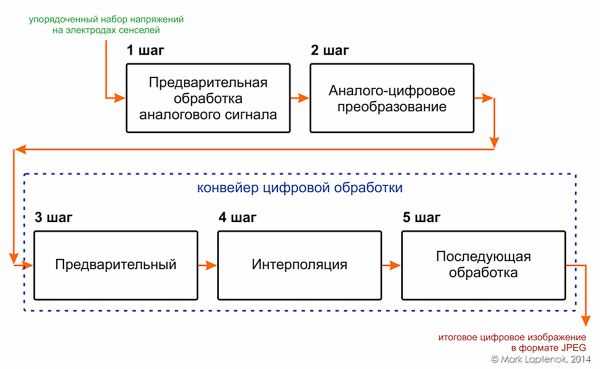
Рис. 15. Логическая схема конвейера и его место в общем процессе формирования цифрового изображения.
Всего я рассматриваю пять шагов. На каждом шаге может выполняться одна или несколько процедур. Чаще всего, результат текущей процедуры является исходными данными следующей процедуры. Другими словами, процедуры выполняются последовательно.
Аналоговая обработка производится на первом и втором шаге. Конвейер образуют третий, четвёртый и пятый шаги. Ему всегда предшествует АЦП (второй шаг). Конвейер фотоаппарата, в котором установлен светочувствительный сенсор с массивом цветных фильтров (именно такой я рассматриваю в рамках четвёртой части серии «Основы фотографии»), всегда содержит шаг, на котором выполняется интерполяция (процесс «демозаики»).
АЦП и интерполяция – ключевые процессы, потому что они преобразуют один вид информации в другой. «Создают» что-то принципиально новое, чего не было на предыдущем шаге: АЦП – числовую таблицу, интерполяция – цифровое изображение. Поэтому эти две процедуры я выделяю в отдельные шаги.
Ключевым процедурам предшествуют подготовительные шаги. На каждом подготовительном шаге выполняется обычно несколько процедур, которые либо а) «очищают» исходные данные от ошибок, возникающих при выполнение предыдущих процедур, либо б) готовят дополнительные данные, без которых выполнения следующего шага невозможно.
Почему помимо конвейера я рассматриваю его некоторую «окрестность»?
На «кону» техническое качество итогового цифрового изображения. Техническое качество зависит не только от возможностей конвейера. Какими бы эффективными ни были алгоритмы цифровой обработки, если числовая таблица, сформированная в результате АЦП, содержит сильно искажённые данные, то цифровое изображение будет сильнее отличаться от оптического изображения. Другими словами, конвейер не исправляет ошибки числовой таблицы, напротив, он может лишь увеличить их. Конвейер работает только с числами. Он не «знает» о том, насколько точно числовая таблица приближает оптическое изображение, созданное объективом на поверхности светочувствительного сенсора. Приведу пример-ассоциацию.
Мне нужно быстро перевести текст с помощью Google Translate или другой современной системы машинного перевода. Если исходный текст содержит грамматические (например, неверное согласование слов), орфографические и стилистические ошибки (например, наличие слов-паразитов), то качество машинного перевода будет значительно ниже, нежели в случае, когда текст предварительно «пройдёт» корректуру, подготовку к переводу.
Таким образом, чем меньше искажённых данных будет содержать числовая таблица (чем точнее она будет характеризовать оптического изображение), тем потенциально выше эффективность конвейера. Кстати, тот же принцип действует в фотографии в целом. Чем точнее Вы подберёте экспозицию и чем корректней построите освещение, тем выше эффективность этапа обработки и выше техническое качество итогового изображения.
Подробно опишу процедуры, выполняемые на каждом шаге. Дополнительно укажу значение каждой процедуры и, где необходимо, влияние на техническое качество изображения в соответствии с пятью критериями, обозначенными в начале второго раздела.
Первый шаг. Предварительная обработка аналогового сигнала
Сначала приведу тезисы, затем объясню их.
Предварительная обработка аналогового сигнала существенно уменьшает уровень цифрового шума. Другими словами, первый шаг «помогает» обеспечить техническое качество по пятому критерию.
Также, в зависимости от модели фотоаппарата здесь может оцениваться качество освещения снимаемой сцены.
Определяется тип источника света и вносятся коррективы в напряжения, создаваемые группой сенселей. Например, напряжения на электродах всех сенселей, «покрытых» синим фильтром, уменьшаются на 20 микровольт. Напряжения на электродах всех «красных» сенселей увеличиваются на 14 микровольт. А напряжения на электродах всех «зелёных» сенселей не изменяются. В седьмой части «основ» Вы сможете подробнее узнать о качестве освещения и типах источников света, а также механизме их воздействия на цветопередачу цифрового изображения. Здесь же, в рамках четвертой части, без объяснения причин действует следующее утверждение: качество освещения снимаемой сцены определяет цвета на итоговом цифровом изображении.
Таким образом, на первом шаге может обеспечиваться техническое качество по первому критерию.
Подробнее, что происходит на первом шаге? Вначале поясню, что я подразумеваю под аналоговым сигналом и обозначу «процедуры», оперирующие им.
Аналоговый сигнал – это последовательность электрических импульсов (зарядов). Каждый из импульсов характеризует напряжение на электродах соответствующего сенселя.
Процедуры предварительной обработки на первом шаге осуществляют электронные минисхемы. Если Вам знакомы слова: «резистор», «конденсатор», «диод» и т.д., – которые обозначают устройства, преобразующие электрические заряды, то «ощутить» понятие будет проще. Минисхемы – это строго определённые наборы таких устройств. Размеры минисхем в современной электронной технике измеряются в микронах.
Минисхемы встроены в сенсор в случае, если он реализован по технологии КМОП, или располагаются за его пределами, например, на электронной плате (метка 11 на рис. 1), если сенсор является ПЗС.
Минисхемы выполняют различные функции. Одни «корректируют» электрические заряды, другие усиливают последние, третьи управляют первыми и вторыми. Кстати, сенсель – тоже минисхема. Она «считает» фотоны.
«Подсчёт» фотонов всегда происходит с ошибками. Каждый сенсель в силу своего устройства обладает некоторым начальным электрическим зарядом. Другими словами, напряжение на электродах любого сенсора не равно 0 непосредственно перед созданием нового кадра. Это искажение полезного аналогового сигнала получило название базового шума (он англ. reset noise).
Также, некоторые сенсели работают неправильно: неверно «считают» фотоны. Например, какой-то сенсель вместо 100 микровольт, соответствующих 100 «собранным» фотонам, «выдаёт» напряжение равное 108 микровольтам. Некоторые сенсели не работают вообще (в данный момент времени или окончательно вышли из строя в процессе эксплуатации фотоаппарата).
Особенности каждого сенселя более или менее постоянны в пределах определённого экземпляра светочувствительного сенсора. Постоянные искажения, обусловленные такими особенностями, получили название шаблонного шума (от англ. pattern noise). Поэтому ошибки легко учесть и вычесть из полезного аналогового сигнала в момент создания каждого нового кадра. Обслуживающие минисхемы этим и занимаются: вносят поправки в напряжения с учётом особенностей каждого сенселя. Приведу поясняющий пример из жизни.
Дантист, который на протяжение нескольких лет ухаживает за моими зубами, назначая приём на определённое время, чаще всего, опаздывает на 20-30 минут («паразитный сигнал»). С учётом того, что мой обычный приём длится максимум 10 минут («полезный сигнал»), то соотношение «полезный сигнал разделить на паразитный сигнал» или, так называемое, отношение сигнал-шум равно примерно 0,3-0,5. Сравните, в современной цифровой фотографии отношение сигнал-шум в несколько десятков раз превышает 1-цу. Признаюсь, малоэффективное расходование своего времени. Дантист, у которого я наблюдаюсь, хороший специалист. Чтобы сохранить с ним долгосрочные отношения, не уменьшая их эффективности, я беру с собой книгу и читаю её в приёмной, а последующую за приёмом встречу планирую на 30-40 минут позже.
Аналогично поступает производитель светочувствительных сенсоров или фотоаппаратов. Единожды изучает «шаблонные» особенности конкретного экземпляра и «тренирует» корректирующие минисхемы. Этот процесс называется калибровкой сенсора. Корректирующие минисхемы после создания каждого нового кадра вносят одни и те же поправки в напряжения на электродах сенселей. В том числе, если напряжения вовсе нет (сенсель не работает).
Обращаю внимание, что управлять корректирующими минисхемами фотограф не может.
Подведу промежуточные итоги.
Если фотоаппарат оснащён отдельным датчиком, определяющим качество освещения снимаемой сцены (метка 12 на рис. 1), то полученная от него информация используется минисхемами на шаге предварительной аналоговой обработки для коррекции напряжений на электродах «синих», «красных» и «зелёных» сенселей. Такая коррекция вносит минимальные искажения в исходные напряжения.
Если установка датчика не предусмотрена производителем фотоаппарата или светочувствительного сенсора, то анализ освещения производится на конвейере. Эффективность такого анализа относительно невысока, потому что конвейер «имеет дело» с числами, характеризующими оптическое изображение, а не непосредственно с потоком фотонов – освещением.
Сделаю несколько замечаний.
Уточню причины цифрового шума, о которых впервые вёл речь во втором разделе. Базовый и шаблонный шумы, а также шум усиления частично обусловливают цифровой шум. Другими словами, перечисленные виды искажений аналогового сигнала в процессе АЦП «превращаются» в цифровой шум – числовые погрешности. Они проявляются на итоговом цифровом изображении в виде цветовых и тоновых искажений. Числовые погрешности могут «накапливаться» на конвейере.
Помимо указанных процедур, выполняемых на шаге предварительной аналоговой обработки: уменьшение шумов, определение качества освещения снимаемой сцены, – могут производиться дополнительные процедуры. Например, управление работой сенсора.
Задачи всех процедур заключаются в подготовке к следующему шагу – АЦП – непрерывной последовательности электрических импульсов, которая наиболее близко (оптимально) характеризует оптическое изображение, сформированное объективом на поверхности светочувствительного сенсора.
Второй шаг. Аналого-цифровое преобразование
Данный процесс я показал во втором разделе. Обращу Ваше внимание, что чем выше разрядность преобразования, тем меньше ошибки округления чисел. Другими словами, меньше шум квантования. Для дальнейших процедур, осуществляемых на конвейере, оперирование более точными числами способствует, в том числе, уменьшению цифрового шума.
АЦП осуществляют одна или несколько минисхем. Они могут входит в состав сенсора в случае, если последний выполнен по технологии КМОП, или располагаться на электронной плате фотоаппарата (метка 11 на рис. 1), когда светочувствительный сенсор является ПЗС.
В большинстве современных цифровых зеркальных фотоаппаратов разрядность АЦП можно выбирать:

Рис. 16. Выбор разрядности АЦП в меню цифрового зеркального фотоаппарата Nikon D610.
Для чего такой выбор предоставлен фотографу? Ведь, чем выше разрядность АЦП, тем выше техническое качество изображения сразу по нескольким критериям. Производитель мог бы зафиксировать её, сделать равной максимально доступному значению для конкретной модели фотоаппарата.
Чем длиннее последовательность нулей и единиц, кодирующая напряжение на каждом сенселе, тем больше места на карте памяти потребуется, чтобы сохранить числовую таблицу. Разница в размере памяти необходимой для хранения числовой таблицы, обусловленная разницей между 12-ти битным и 14-ти битным преобразованием, составляет примерно 14-18 %.
Пример. Вы снимаете с фотоаппаратом, в котором установлен сенсор с разрешением равным 24 миллионам сенселей (24 Mpx). Фотографируя в RAW, Вы можете сохранить на карте с объёмом памяти равным 16-ти гигабайтам (16 GB) при разрядности АЦП равной 12-ти битам примерно 570 снимков, при разрядности равной 14-ти битам – примерно 470 снимков.
Для тех фотографов, которые снимают репортажи или во время путешествий возможность поместить на одну и ту же карту памяти больше снимков может быть существеннее, чем выигрыш в техническом качестве. Он не всегда может быть заметным на итоговом изображении, будь оно в цифровом виде или в виде отпечатка.
Обычно, в компактных фотоаппаратах и в зеркальных камерах начального уровня производитель не предусматривает выбор разрядности АЦП. Если съёмка ведётся в формате JPEG, то выбор разрядности теряет смысл. Причину я обозначу в шестой части «основ», где подробно рассмотрю, что из себя представляет цифровое изображение и какие его форматы применяются в цифровой фотографии.
Третий шаг. Предварительный
Здесь конвейер берёт своё начало. Вместо физических величин, «на сцену выходят» числа. Все процедуры, образующие конвейер, представляют из себя программы. Они реализуют различные математические, вычислительные, алгоритмы.
В начале коротко опишу физическое устройство конвейера, затем перейду непосредственно к логике третьего, четвёртого и пятого шагов.
Выполнение программ-процедур осуществляет процессор или несколько процессоров, установленных на электронной схеме (метка 11 на рис. 1). Например, в фотоаппаратах производства Nikon используются процессоры с торговым названием Expeed, в фотоаппаратах производства Canon – Digic, в фотоаппаратах производства Pentax – Prime. Процессоры оперируют числами, кодируемыми последовательностью, обычно, не менее чем из 16-ти нулей и единиц. Другими словами, разрядность процессоров равна 16-ти битам. Таким способом увеличивается точность вычислений и, как следствие, уменьшается шум квантования.
Числовая таблица и числа, получаемые на её основе в процессе выполнения программ, хранятся в оперативной памяти фотоаппарата. Иногда её называют буфером. По окончании всех процедур – завершении работы конвейера – последовательность чисел (цифровое изображение) записывается в виде файла на карту памяти («постоянную» память).
Чем выше производительность процессора, выше скорость обмена информацией между ним и оперативной памятью, выше скорость работы последней, тем быстрее выполняются процедуры. Производительность электронных схем, устанавливаемых в современных цифровых фотоаппаратах, настолько высока, что камеры оснащаются функцией записи видеоряда. Таким образом, конвейер может «пропускать через себя» более 30 кадров в секунду, формируя видеоряд из цифровых изображений, содержащих чуть больше 2 миллионов пикселей (формат видеоизображения Full HD).
Также, чем выше производительность электронной схемы, тем больше кадров можно сделать подряд при непрерывной (серийной) съёмке, результат которой сохраняется в виде RAW-файлов. Подробнее о серийной съёмке я расскажу в следующей, пятой, части «основ», посвящённой автофокусу и фотографированию динамичных сюжетов.
Теперь опишу логическую схему третьего шага: какие процедуры на нём выполняются. Вначале расскажу о его задаче.
Третий шаг «предваряет» преобразование числовой таблицы в цифровое изображение – интерполяцию. Любое преобразование увеличивает цифровой шум. Почему бы в целях сохранения технического качества цифрового изображения не провести некоторые процедуры перед интерполяцией, чтобы а) получить более точные её результаты, «поработав» с ещё непреобразованными числами, б) очистить мозаичные изображения от цифрового шума.
Я рассмотрю на третьем шаге две процедуры. Первая позволяет определить качество освещения снимаемой сцены и на основании полученного результата, внести изменения в числовую таблицу. По сути, рассматриваемая процедура осуществляет цветовую коррекцию будущего цифрового изображения.
Вторая процедура уменьшает цифровой шум, возникший, например, вследствие погрешностей АЦП. Начну с неё.
Особенность второй процедуры заключается в исходных данных. Числовая таблица, по сути, содержит три мозаичных изображения. Например, одно из них состоит из чисел, соответствующих напряжениям на «зелёных» сенселях. Поэтому каждое мозаичное изображение может быть рассмотрено как отдельное цифровое изображение в оттенках серого. В таком изображении каждому элементарному фрагменту – пикселу – соответствует всего одно число, характеризующее «оттенок» серого цвета – светлоту. Самый светлый серый цвет является белым цветом, самый тёмный серый цвет – чёрным цветом.
Таким образом, во второй процедуре могут быть реализованы вычислительные алгоритмы, созданные для уменьшения цифрового шума в чёрно-белых изображениях (например, фильтр нижних частот и медианный фильтр). Такие алгоритмы достаточно эффективны, потому что оперируют всего одним числом, определяющим один пиксел изображения в оттенках серого, вместо трёх чисел, определяющих один пиксел цветного изображения.
Теперь рассмотрю подробнее первую процедуру.
Существует множество вычислительных алгоритмов, которые позволяют оценивать качество освещения снимаемой сцены. Подробнее об идеях, лежащих в основе таких алгоритмов, я расскажу в седьмой части «основ». В том числе опишу один из современных алгоритмов. В рамках текущего изложения сделаю замечания о значении процедуры и возможной эффективности в зависимости от места в общем процессе формирования цифрового изображения.
Качество освещения снимаемой сцены необходимо определить до приведения цифрового изображения к некоторому стандарту. В противном случае цвета на изображении будет искажены, а итоговое цифровое изображение будет мало соответствовать исходному оптическому изображению. Обычно, цветовые искажения проявляются на итоговом изображении цветовым «отливом»:

Рис. 17. Справа изображение, которое построил фотоаппарат, неверно определив качество освещения снимаемой сцены. Изображение «отливает» сине-зелёным цветом. Слева изображение с корректной цветопередачей. Цвета на нём похожи на те, которые я видел глазами во время съёмки.
Таким образом, рассматриваемая процедура оказывает критическое влияние на корректность передачи цветов, обусловливает первый критерий технического качества цифрового изображения.
После того как процедура проанализировала числовую таблицу и определила тип источника света, она изменяет закодированные последовательностями из нулей и единиц напряжения на электродах сенселей. Подобное действие производит аналогичная процедура, реализуемая на первом шаге. Посмотрите поясняющий пример в начале первого шага.
В завершении сделаю замечание о возможной эффективности процедуры в зависимости от места в общем процессе формирования цифрового изображения.
Процедура-программа, оценивающая и учитывающая качество освещения снимаемой сцены, выполняется в том случае, если аналогичная процедура не реализована на первом шаге – во время аналоговой обработки.
Обычно, приведение цифрового изображения к стандарту осуществляется после интерполяции. Таким образом, если качество освещения снимаемой сцены не было определено на первом шаге, то либо это можно сделать перед интерполяцией – на третьем шаге, либо сразу после неё – в начале пятого шага.
В рамках рассматриваемой задачи вычислительные алгоритмы, оперирующие данными числовой таблицы, могут работать более эффективнее алгоритмов, выполняющихся после интерполяции. А эффективность процедур-программ может быть ниже эффективности «аналоговой» процедуры. Потому что в «распоряжении» конвейера остались лишь числа, характеризующие исходное оптическое изображение, и нет никаких данных об освещении.
На этом третий шаг завершён.
На следующем шаге числовая таблица с внесёнными изменениями одной или несколькими процедурами «отправляется» далее по конвейеру на интерполяцию – «сборку» цифрового изображения. Перед тем, как перейти к рассмотрению четвёртого шага, подведу промежуточный итог.
Перед интерполяцией желательно уменьшить искажения, вызванные шумом квантования, внеся изменения в исходную числовую таблицу. Если качество освещения не было определено до конвейера, то оно может быть определено в начале конвейера либо после интерполяции. Но перед тем как, цифровое изображение будет приведено к стандарту.
Процедура-программа, которая оценивает и учитывает качество освещения снимаемой сцены, оперируя числовой таблицей, может работать более эффективно, чем аналогичная процедура, которые оценивает цифровое изображение (то есть выполняется после интерполяции). Проведение указанной процедуры является неотъемлемой (обычно, первой) частью цветовой коррекции.
Результатом выполнения третьего шага является числовая таблица, содержащая изменённые значения.
photo-monster.ru
